Programme de fidélité Wix : Gérer votre programme de fidélité
14 min
Dans cet article
- Modifier les détails de votre programme de fidélité
- Mise à jour de la façon dont les clients gagnent des points de fidélité
- Mettre à jour vos récompenses
- Gérer les notifications par e-mail
- FAQ
Une fois que vous avez lancé votre programme de fidélité, vous pouvez le gérer à partir du tableau de bord de votre site ou, lors de vos déplacements, depuis l'appli Wix. Modifiez la façon dont les clients gagnent des points de fidélité et créez de nouvelles récompenses à l'aide de coupons.
Vous pouvez donner manuellement des points aux clients ou créer des automations qui donnent des points en fonction de certaines actions du site. Voici quelques exemples de façons de gagner des points : devenir membre du site, acheter un article, passer une commande, etc.
Remarque :
Le programme de fidélité Wix est actuellement disponible pour Wix Boutique, Wix Réservations, Wix Restaurants, les formules de paiement Wix, Wix Événements et Wix Programmes en ligne.
Modifier les détails de votre programme de fidélité
Mettez à jour les principaux détails de votre programme, y compris le nom du programme, l'icône des points et ce que vous appelez « points » dans votre programme. Ces informations sont visibles par tous les visiteurs du site qui souhaitent rejoindre le programme.
Pour modifier les détails de votre programme de fidélité :
Tableau de bord
Appli Wix
- Accédez au Programme de fidélité dans le tableau de bord de votre site.
- Cliquez sur Gérer le programme.
- Cliquez sur Modifier les détails à côté de Détails du programme.
- Mettez à jour le nom de votre programme, le nom des points et l'icône des points qui s'affichent sur votre site.
- Cliquez sur Enregistrer.
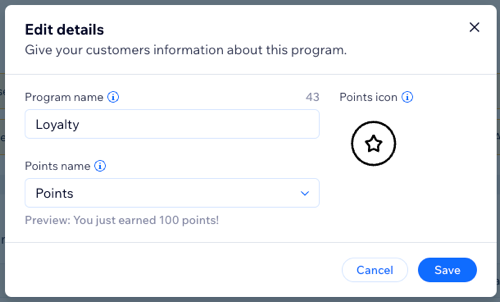
Mise à jour de la façon dont les clients gagnent des points de fidélité
Modifiez la façon dont les clients gagnent les points depuis votre tableau de bord fidélité. Vous pouvez également aller sur Wix Automations et créer de nouvelles façons de gagner des points. Une fois que vous avez terminé de créer toutes les façons dont les clients gagnent des points, vous pouvez utiliser les curseurs à côté de chacun d'entre eux pour l'activer ou le désactiver temporairement.
Important :
Assurez-vous qu'au moins un curseur « façon de gagner des points » est activé. Votre programme de fidélité est mis en pause si tous les curseurs sont désactivés car il n'y a aucune façon active de gagner des points.
Pour mettre à jour la façon dont les clients gagnent des points :
Tableau de bord
Appli Wix
- Accédez au Programme de fidélité dans le tableau de bord de votre site.
- Cliquez sur Gérer le programme.
- Faites défiler l'écran jusqu'à la section Points.
- Sélectionnez l'action que vous souhaitez effectuer :
Activer ou désactiver une façon de gagner des points
Modifier la façon de gagner des points
Ajouter une nouvelle façon de gagner des points
Supprimer une façon de gagner des points
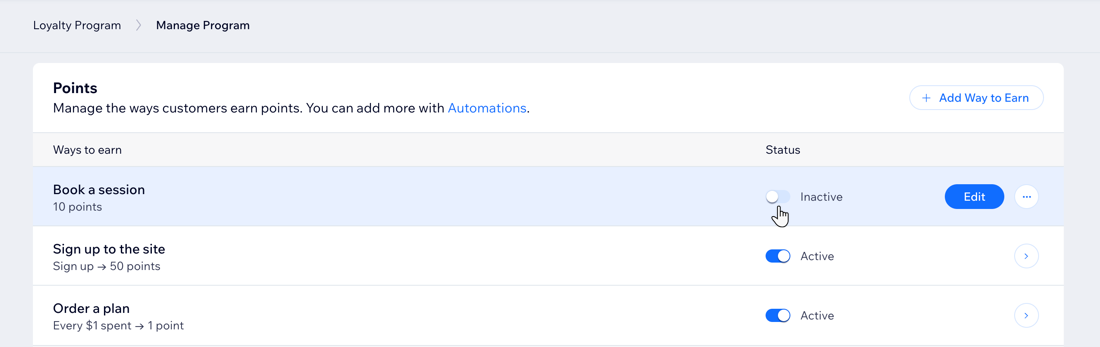
Suggestion :
Si vous avez ajouté l'expiration des points, vous pouvez l'activer ou la désactiver ci-dessous les façons de gagner des points et de modifier les paramètres.
Mettre à jour vos récompenses
Les récompenses sont des réductions que les clients reçoivent lorsqu'ils gagnent suffisamment de points. Vous pouvez offrir des coupons comme récompenses ou, si vous avez un restaurant, vous pouvez offrir des réductions sur les commandes du restaurant.
Modifiez les détails de chaque récompense, y compris le coupon qu'elle utilise, le nombre de points nécessaires pour la gagner ainsi que son nom. Vous pouvez également créer de nouvelles récompenses et rendre les récompenses existantes actives ou inactives.
Par exemple, créez un coupon pour 20 % de réduction sur une commande et fixez le coût du coupon à 10 points. Lorsqu'un client gagne 10 points, il reçoit un code de coupon pour une réduction de 20 % qu'il pourra appliquer au moment du paiement.
Remarque :
- Les modifications que vous apportez à vos récompenses ne s'appliqueront pas aux récompenses qui ont déjà été utilisées par vos clients.
- Assurez-vous qu'au moins un bouton de récompense est activé. Si chaque curseur est désactivé, votre programme de fidélité est mis en pause car il n'y a pas de récompenses actives.
Pour mettre à jour vos récompenses :
Tableau de bord
Appli Wix
- Accédez au Programme de fidélité dans le tableau de bord de votre site.
- Cliquez sur Gérer le programme.
- Faites défiler jusqu'à la section Récompenses.
- Sélectionnez l'action que vous souhaitez effectuer :
Activer ou désactiver une récompense
Modifier une récompense
Supprimer une récompense
5. Cliquez sur Créer une récompense pour ajouter un nouveau coupon de récompense à votre programme de fidélité.
Suggestion : Cliquez sur Créer avec l'IA pour que l'Assistant IA de Wix crée une récompense pour vous.
Suggestion : Cliquez sur Créer avec l'IA pour que l'Assistant IA de Wix crée une récompense pour vous.
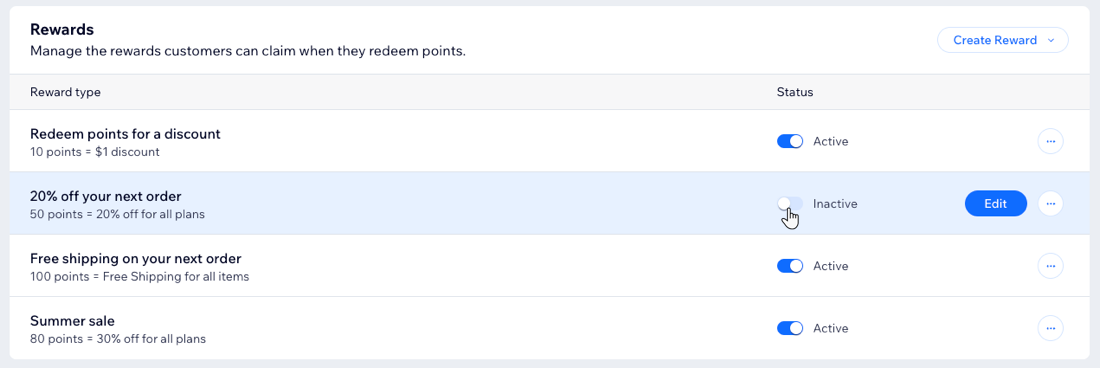
Remarque :
Vos clients peuvent voir combien de points ils ont gagnés et échanger des coupons de récompense depuis leur page Mes récompenses sur votre site.
Gérer les notifications par e-mail
Gérez les e-mails qui sont automatiquement envoyés aux clients pour les tenir informés de votre programme de fidélité. Par exemple, décidez d'envoyer un e-mail de bienvenue aux nouveaux clients du programme ou d'informer les clients lorsqu'ils sont éligibles pour utiliser des récompenses.
Les automations d'e-mail que vous voyez dans votre tableau de bord peuvent varier en fonction des moyens de gagner des points que vous avez configurés, et si vous utilisez l'expiration des points et/ou les niveaux.
Remarque :
Les notifications par e-mail sont configurées via des automations qui sont ajoutées lorsque vous configurez votre programme de fidélité. Les e-mails automatisés sont inactifs par défaut, alors assurez-vous de les activer d'abord pour commencer à les envoyer.
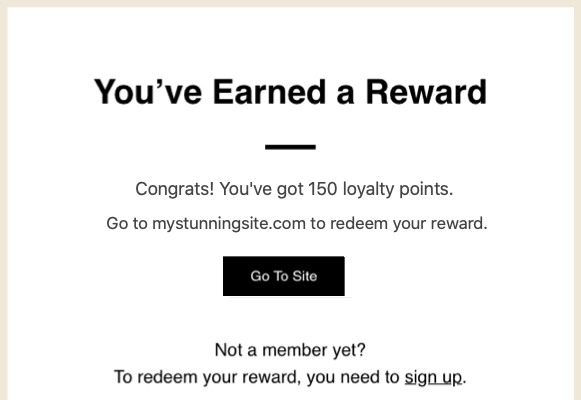
Pour gérer les notifications par e-mail :
Tableau de bord
Appli Wix
- Accédez au Programme de fidélité dans le tableau de bord de votre site.
- Cliquez sur Gérer le programme.
- Faites défiler jusqu'à la section Automations d'e-mail.
- Activez ou désactivez les curseurs correspondants pour choisir ce pour quoi les clients sont notifiés :
- Activé (actif) : Un e-mail est automatiquement envoyé à chaque client qui répond aux critères (ex. a suffisamment de points pour utiliser une récompense).
- Désactivé (inactif) : L'automation est désactivée et les clients ne reçoivent pas d'e-mail lorsqu'ils répondent aux critères.
- (Facultatif) Cliquez sur Modifier à côté de l'e-mail automatisé pour accéder au tableau de bord de Wix Automations et mettre à jour les paramètres de l'e-mail automatisé, y compris le modèle d'e-mail.
Remarque : Comme il s'agit d'une automation d'appli, il y a une limite au nombre de modifications que vous pouvez apporter. Si vous souhaitez effectuer d'autres modifications, dupliquez d'abord l'automation, puis modifiez la nouvelle version.
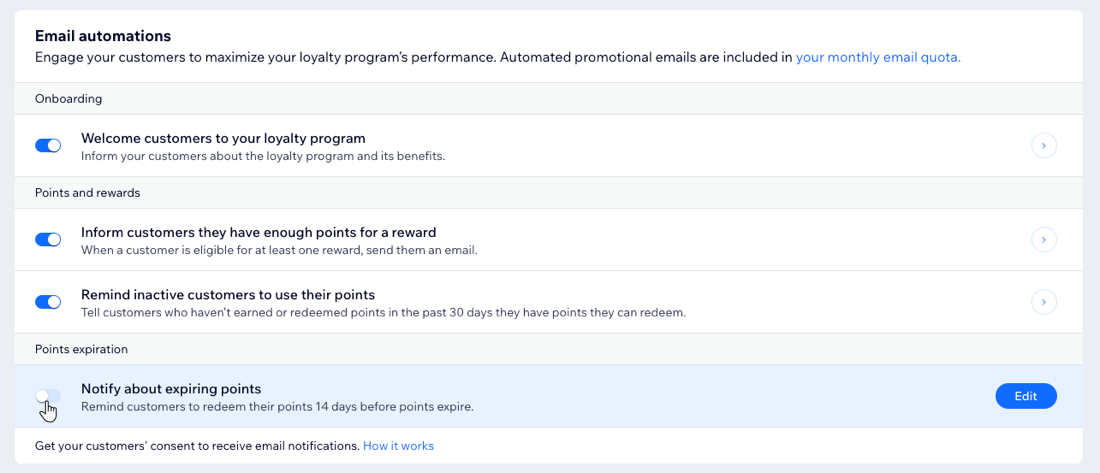
FAQ
Cliquez sur une question pour en savoir plus.
De combien de façons les clients peuvent-ils gagner des points ?
Puis-je suspendre mon programme de fidélité ?
Comment les clients échangent-ils une récompense ?
Comment modifier la devise de mon programme de fidélité ?
Les clients peuvent-ils payer avec des points de fidélité lorsqu'ils arrivent sur la page de paiement de mon site ?


 et cliquez sur Supprimer.
et cliquez sur Supprimer.